- Zmiana ustawień jasności w systemie Windows 11 jest tak samo prosta jak wcześniej.
- Dzięki temu zupełnie nowemu systemowi operacyjnemu możesz dostosować poziom bezpośrednio z Centrum akcji.
- Możesz zmienić tę wartość, przechodząc do opcji wyświetlania w menu Ustawienia.
- Microsoft oficjalnie ogłosił wymagania systemowe też, więc sprawdź je od razu.

Odkąd pojawiła się pierwsza wyciekająca wersja Okna 11 pojawił się online, jedyne, na czym zależałoby użytkownikom na całym świecie, to znalezienie nowego OSwewnętrzne działanie.
Teraz, gdy Microsoft oficjalnie ogłosił system operacyjny i and wymagania systemowe, wszyscy chcą jak najszybciej dokonać przejścia.
Jeśli wyobrażasz sobie, że wraz z wprowadzeniem tego nowego systemu operacyjnego Microsoft wykonał zadanie komplikowania działań, które kiedyś były proste w systemie Windows 10, możesz chcieć przemyśleć ten pomysł.
Windows 11 faktycznie uprości niektóre zadania, do których przywykłeś na swoim komputerze.
Firma technologiczna obiecała nową erę innowacji i drzwi do przyszłości, więc nie możemy bać się przyjąć nowego i ekscytującego.
Przechodząc teraz do sprawy, zmiana poziomu jasności w systemie Windows 11 nie jest tak trudna, jak mogłoby się wydawać.
Jak zmienić jasność w systemie Windows 11?
1. Poprzez Centrum Akcji
Istnieją dwa proste sposoby na osiągnięcie celu. Pierwszym i najprostszym jest otwarcie Centrum akcji, który znajduje się w prawym dolnym rogu paska zadań.

Po uzyskaniu dostępu do Centrum akcji będziesz mieć możliwość zmiany ustawień jasności bez konieczności uzyskiwania dostępu do jakichkolwiek innych ustawień w nim.
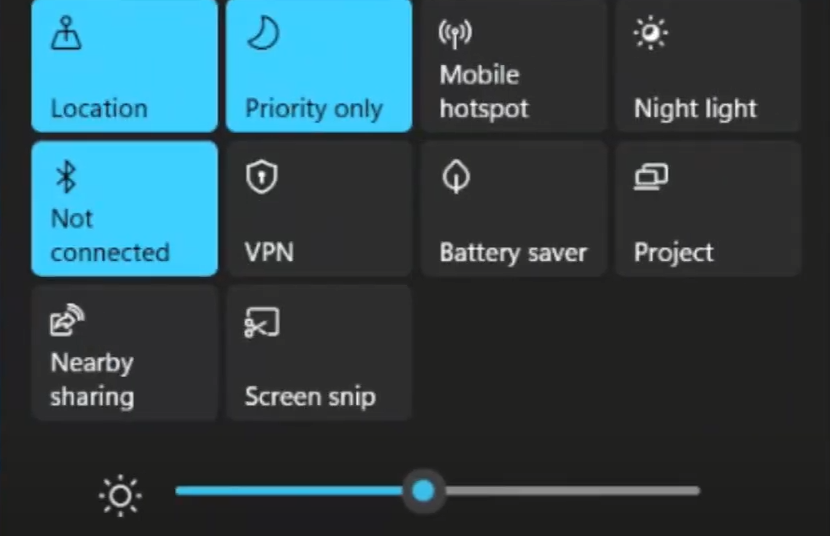
Po prostu dostosuj jasność do żądanej wartości i zamknij Centrum akcji. Całkiem proste, prawda?
2. Poprzez menu Ustawienia
Inną metodą, której możesz użyć, aby uzyskać ten sam wynik, jest przejście do menu Ustawienia i dostosowanie stamtąd intensywności.
Niezależnie od tego, czy klikniesz prawym przyciskiem myszy Początek menu i wybierz Ustawienialub naciskasz Klawisz Windows + Iskrót, znajdziesz się w tym samym miejscu, czyli w menu Ustawienia.
Gdy już tam będziesz, klikniesz na System przycisk.
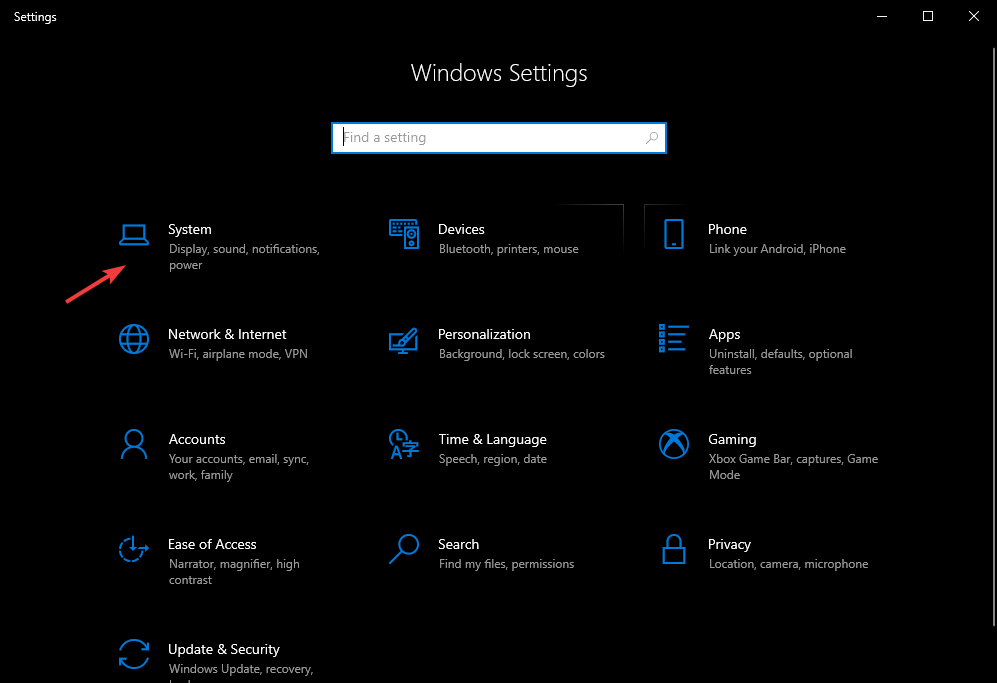
Stąd, w menu po prawej stronie, wybierasz Pokaz i tak jak w poprzednim przypadku pojawi się opcja modyfikacji intensywności jasności.
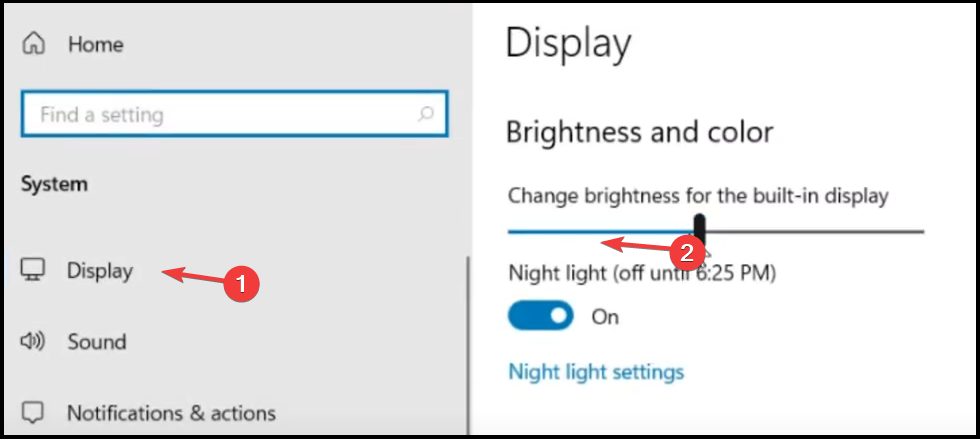
Proszę bardzo! Są to dwa proste sposoby, które pomogą Ci zmienić ustawienia jasności na nowym komputerze z systemem Windows 11.
Pamiętaj, że Microsoft nadal pracuje nad systemem Windows 11, poprawiając i dopracowując niektóre końcowe szczegóły, więc wkrótce będziemy mieli w pełni zaopatrzoną wersję systemu operacyjnego.
Należy również pamiętać, że od przyszłego tygodnia pierwsze kompilacje systemu Windows 11 będą dostępne do testowania dla wszystkich niejawnych testerów systemu Windows.
Jeśli chcesz dowiedzieć się więcej o wszystkich różnicach i podobieństwach między dwiema wersjami systemu operacyjnego, zapoznaj się z naszym obszerny artykuł dotyczący Windows 11 vs Windows 10. Nie pożałujesz, że przyjrzysz się bliżej.
Czy udało Ci się zmienić poziomy jasności w systemie Windows 11? Nie wahaj się powiedzieć nam, jak przebiegła procedura dla Ciebie i co myślisz o nowym systemie operacyjnym w obszarze komentarzy poniżej.


